Kaip paspartinti atsisiuntimus sistemoje „Windows 10“?
Turinys:

Nei viena diena nepraeina nuo mūsų.Viskas, pradedant mūsų darbais, baigiant studijomis, dalijantis failais ir kt., Daroma internete. Išmanieji telefonai praktiškai yra naudingi, jei turite interneto ryšį. Nors svarbu turėti interneto ryšį, reikalingas tinkamas ir pakankamas interneto greitis, kad viskas būtų atlikta. Mes gyvename laikmetyje, kai Gbps greitis taip pat pasiekiamas, tačiau dėl kai kurių klaidų ar problemų jūsų „Windows 10“ kompiuteryje gali sumažėti atsisiuntimo greitis.
„Windows 10“ yra naujausia operacinė sistema iš„Microsoft“ ir šiuo metu veikia daugumoje kompiuterių visame pasaulyje. Nors „Windows 10“ yra daugybė funkcijų, vis dar yra keletas klaidų, trukdančių kasdieniniam vartotojų naudojimui. Viena iš jų yra problema, susijusi su sumažėjusiu atsisiuntimo greičiu. Ši problema dažniausiai susijusi su jūsų interneto paslaugų teikėju. Bet jei jau susidūrėte su interneto spartos problemomis naudodamiesi interneto paslaugų teikėju ir vis tiek gaunate mažesnį interneto greitį, šis vadovas skirtas jums.
Kaip padidinti atsisiuntimo / įkėlimo greitį „Chrome“ naršyklės kompiuteryje?
Kadangi šiame įraše pateiksime keletą patarimų ar gudrybių, kuriuos galite naudoti norėdami padidinti atsisiuntimo greitį sistemoje „Windows 10“. Tai pasakę, leiskime tiesiai į patį straipsnį:
↑ Kaip paspartinti atsisiuntimą „Windows“ kompiuteryje?
Čia yra keletas būdų ar gudrybių, kaip padidinti interneto atsisiuntimo greitį „Windows 10“ kompiuteryje
↑ Padidinkite atsisiuntimo greitį internete
Prieš pradėdami, pirmiausia turėtumėte atkreipti dėmesįžemyn dabartinį atsisiuntimo greitį arba interneto greitį, kurį gaunate be jokių toliau pateiktų gudrybių. Tai padės jums sužinoti, ar kuris nors iš metodų pagerino interneto greitį „Windows 10“ ar nešiojamame kompiuteryje, ar ne. Yra keletas internetinių įrankių, tokių kaip „Speedtest“, „Fast.com“ ir kt., Kuriuos galite naudoti norėdami pamatyti dabartinį atsisiuntimo ir įkėlimo greitį. Čia mano;

↑ Keisti pralaidumo ribą
Galite pakeisti savo pralaidumo ribą„Windows 10“ asmeninis kompiuteris arba nešiojamas kompiuteris iš grupės politikos redaktoriaus. Pažymėtina, kad „Windows“ išlaiko dalį interneto pralaidumo, kad galėtų paleisti programų rinkinį. Galite apriboti pralaidumą atlikdami šiuos veiksmus:
- Paspauskite „Windows“ mygtuką klaviatūroje arba užduočių juostoje.
- Ieškoti Tikrinti, ar yra atnaujinimų.
- Dabar pasirinkite Išplėstiniai nustatymai, kaip parodyta paveikslėlyje žemiau.

- Meniu Išplėstinės parinktys slinkite žemyn ir spustelėkite Pristatymo optimizavimas.

- Meniu „Pristatymo optimizavimas“ slinkite žemyn ir pasirinkite Išplėstiniai nustatymai.

- Dabar jums bus pateiktas abiejų slankiklis Atsisiuntimo ir įkėlimo nustatymai.

- Čia turite nurodyti pralaidumą, kurį „Windows“ gali naudoti konkrečioms programoms vykdyti fone arba pagrindinėms užduotims atlikti.

↑ Nuplaukite DNS talpyklą ir išvalykite TEMP aplanką
- Dešiniuoju pelės mygtuku spustelėkite užduočių juostą ir spustelėkite komandų eilutę.

- Įveskite žemiau esančią komandą CMD:
ipconfig / flushdns
- Kai procesas bus baigtas, išeikite iš komandinės eilutės.
- Dabar paspauskite Win + R klaviatūros klavišus, kad atidarytumėte Paleisti dialogą ir įeik % temp%.

- Bus atidarytas laikinasis aplankas ir tereikia paspausti „Ctrl“ + A mygtukai ir Ištrinti visus failus ir aplankus aplanke Laikinas.
- Iš naujo paleiskite kompiuterį ir pažiūrėkite, ar yra interneto spartos pokyčių, ar ne.
↑ Išjunkite atnaujinimų pristatymą
- Atidaryk Pradėti meniu ir paspauskite Cog arba Nustatymai mygtuką.

- Dabar naujame lange pasirinkite Atnaujinimas ir sauga variantą.
- Po to pasirinkite Išplėstiniai nustatymai mygtuką.
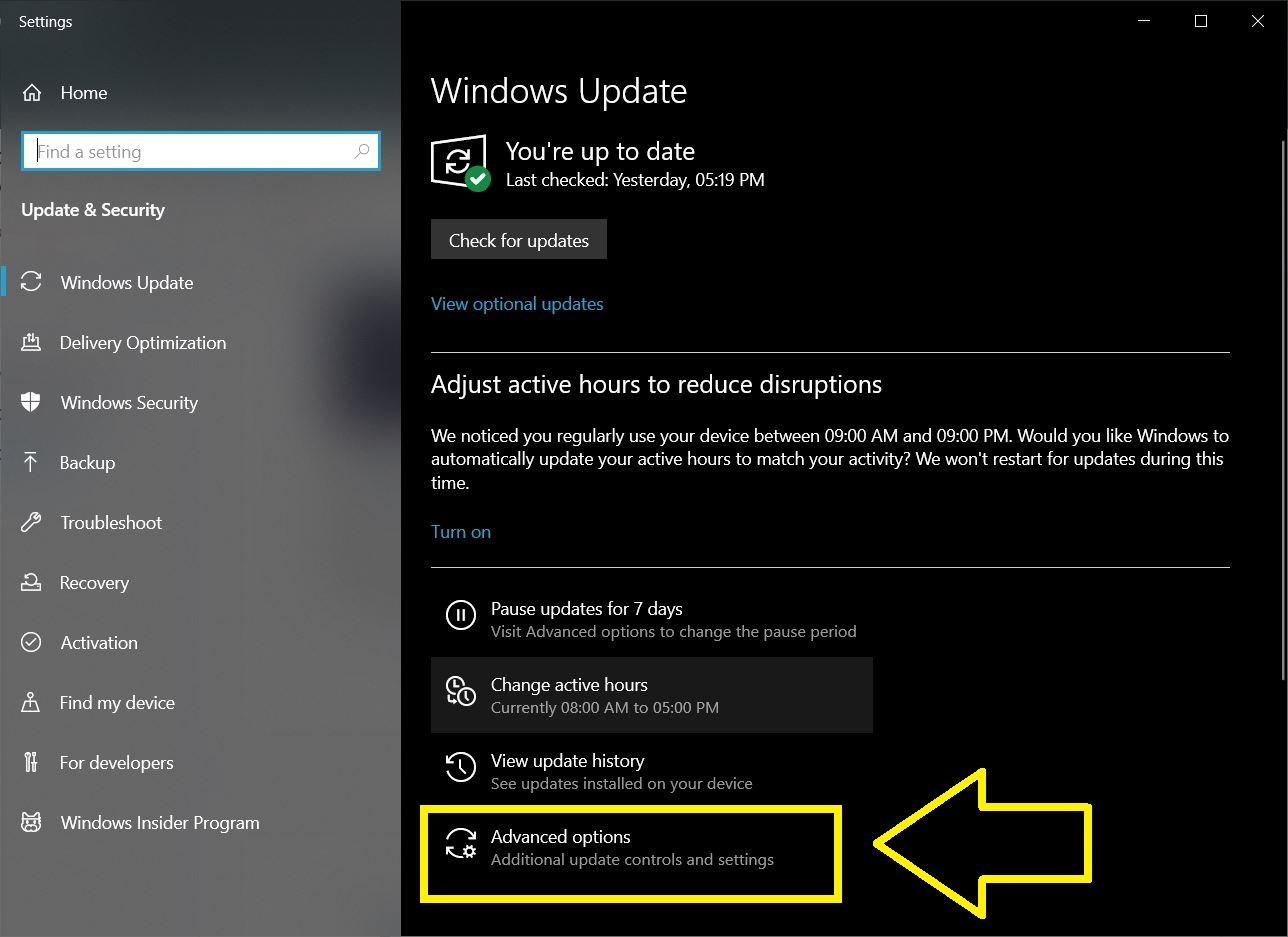
- Kitame puslapyje turite spustelėti Pristatymo optimizavimas mygtuką. Tiesiog pasukite šią parinktį Išjungta.
- Išjungus šią funkciją „Windows“ sustabdo jau atnaujintų „Windows“ failų siuntimą per P2P aplinkiniams žmonėms. Supraskite tai taip pat, kaip ir toliau siųsdami atsisiųsdami torrent failą.
↑ Pakeiskite DNS serverį
- Paspauskite „Windows“ klaviatūros klavišą ir spustelėkite Nustatymai mygtuką.
- Eiti į Tinklas ir internetas.
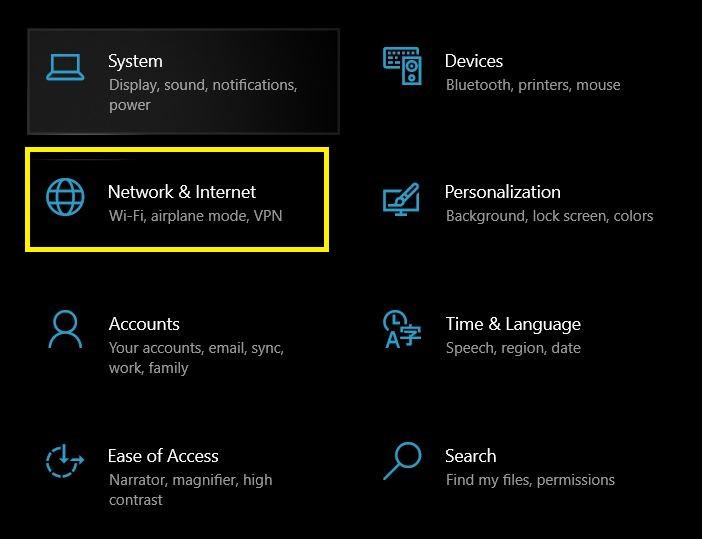
- Pagal Išplėstiniai tinklo nustatymai, spustelėkite Tinklo ir dalinimosi centras.

- Atsidarys naujas langas, čia reikia pereiti į kairę sritį ir pasirinkti Keisti adapterio nustatymus.

- Tai paskatins visus jūsų ryšius. Pasirinkite aktyvų ryšį, dešiniuoju pelės mygtuku spustelėkite jį ir bakstelėkite Savybės.
- Iš žymimųjų laukelių sąrašo pasirinkite 4 interneto protokolo versija (TCP / IPV4) langelį ir tada pasirinkite Savybės.
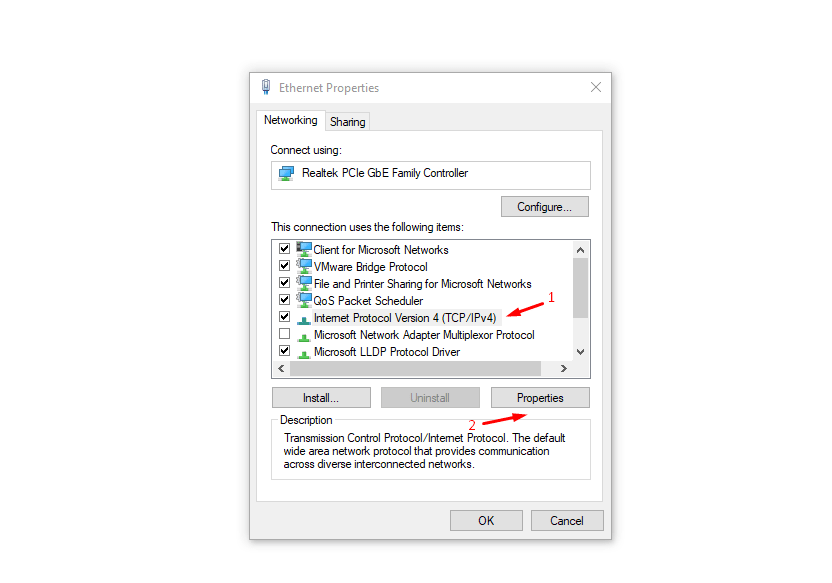
- Dabar naujame lange pažymėkite Naudoti šiuos DNS serverio adresus, jei jis pažymėtas parinktyje Gauti DNS serverį automatiškai.
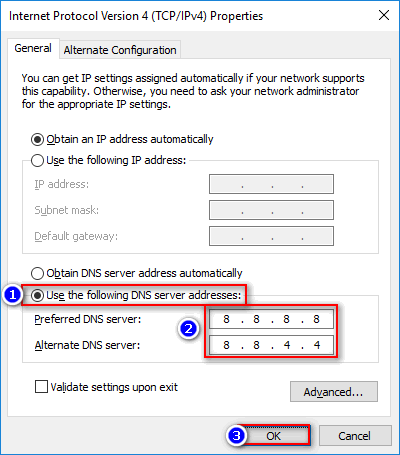
- Įveskite toliau nurodytą DNS adresą:
208.67.222.222 (pageidaujamas DNS serveris)
208.67.220.220 (alternatyvus DNS serveris) - Paspauskite Gerai ir pažiūrėkite, ar tai pagerina interneto greitį, ar ne.
↑ Arba naudokite „Cloudflare 1.1.1.1 DNS“
- Jie teikia saugesnį internetą, pakeisdami jūsų prietaiso ir interneto ryšį šiuolaikišku, optimizuotu protokolu.
- 1.1.1.1 siūlo paslaugą pavadinimu WARP. Jūsų interneto paslaugų teikėjas gali matyti kiekvieną naudojamą svetainę ir programą. Galite pabandyti WARP užkirsti kelią šnipinėjimui šifruodami duomenis.
- Jei jūsų interneto paslaugų teikėjas negali gauti duomenų, galite prisijungti prie DNS
- „Cloudflare“ turi daugiau nei 155 duomenų centrai pasaulyje vidutiniškai 13,5 ms Ping.
↑ Išvada
Taigi, jūs turite tai iš mano pusės šiame įraše.Norėdami pagerinti atsisiuntimo greitį, taip pat galite pabandyti uždaryti fonines programas, pvz., Torrentus ar kitas interneto valgymo programas. Be to, naudojant atsisiuntimo tvarkyklę taip pat galima žymiai pagerinti atsisiuntimo greitį. Tikiuosi, kad jums patiko šis įrašas ir jis padėjo pagreitinti jūsų internetą „Windows 10“ kompiuteryje. Norėdami gauti daugiau tokios nuostabios aprėpties, „DigitBin“ „YouTube“ kanalas. Iki kito įrašo ... Į sveikatą!
Gudrybės
Gudrybės










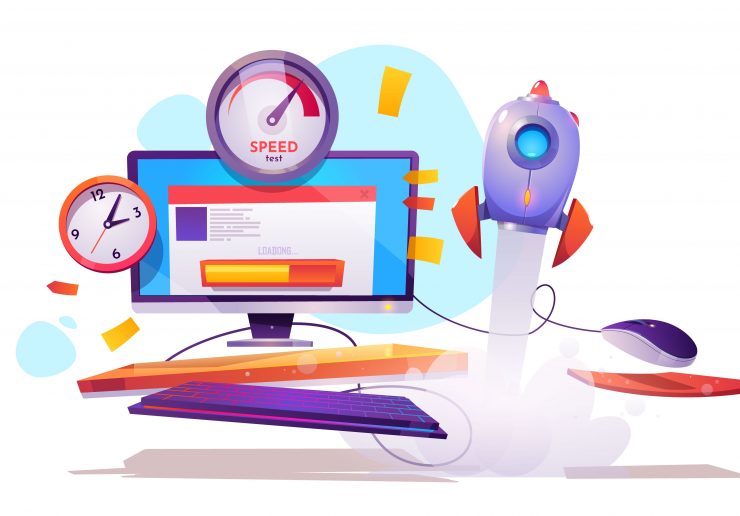


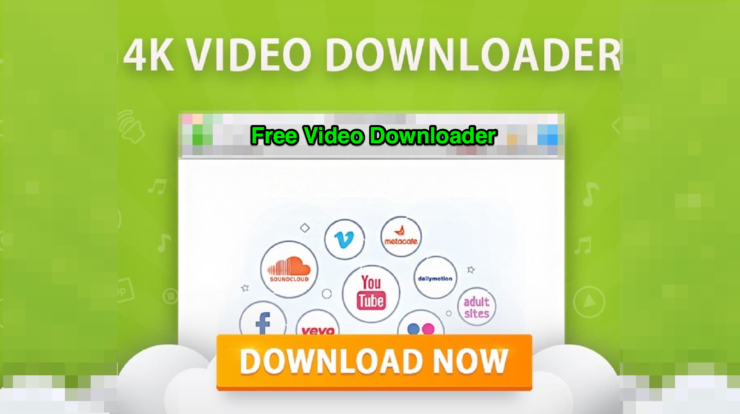
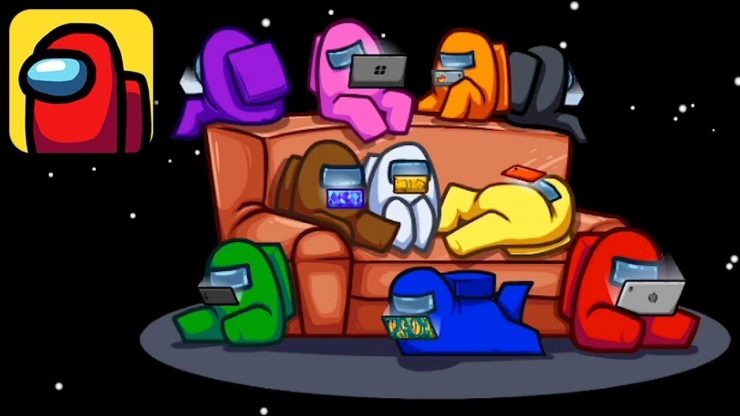
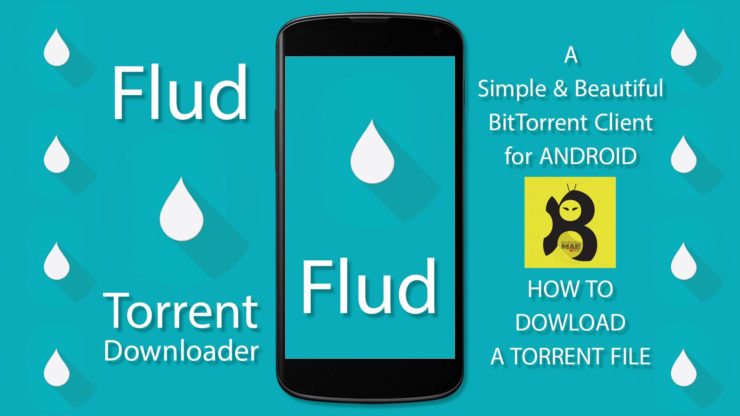

![[Trick] Gaukite 4G interneto greitį 3G ir 2G duomenų paketuose](/images/Mobiles/Trick-Get-4G-Internet-Speed-in-3G-and-2G-Data-Pack_5722.jpg)
